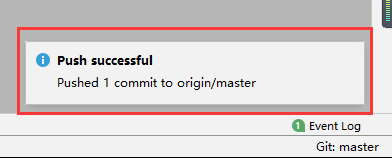一、第一次代码提交
1、安装git并在idea上登录GitHub账号,按 如下教程 进行操作到第三步登录GitHub即可
2、创建本地仓库:VCS ---> Import into Version Control ---> Create Git Repository...

3、在弹框中选中项目所在的位置,点击OK,此时项目文件全部变成红色


4、然后右键项目 ---> 选择Git ---> Add,此时项目文件变成绿色,此时文件只是处于暂存区,并没有真正进入到版本库中


5、项目右键 ---> Git ---> Commit Directory,在Commit Changes弹窗中输入Commit Message信息,点击Commit,再在TODO弹窗中点击Commit,此时项目文件从暂存区真正进入版本库中,项目文件变成以前的黑色


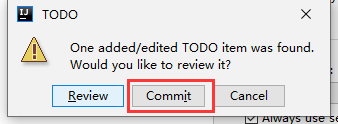

6、上传项目到GitHub中,VCS ---> Import into Version Control ---> Share Project on GitHub,在Share Project On GitHub弹框中输入Repository name(仓库名称)和Description(描述),点击Share,即可上传【第一次使用idea会弹窗输入GitHub的用户名和密码,已输入并记住的不会再弹输入框】上传成功后IDEA右下角会给出提示,GitHub仓库里面也有了项目


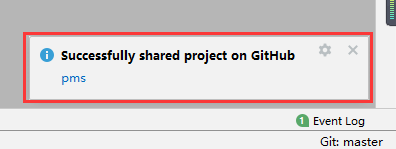

二、修改代码后提交
1、修改代码后再提交到GitHub,右键项目 ---> Git ---> Add,将新增的文件加入本地仓库,此时文件变绿色

2、再右键项目 ---> Git ---> Commit Directory...,查看有变动的文件并输入Commit Message,点击Commit and Push...


3、在Code Analysis弹窗和TODO弹窗中点击Commit and push


4、在最后的Push Commits弹窗中点击push,即可上传,上传成功后IDEA右下角会给出提示,GitHub仓库里面项目就更新了